Einige Leute berichten von einem ungewöhnlichen Problem, bei dem der Bildschirm plötzlich schwarzweiß wird. Dies geschieht einfach, ohne die Anzeigeeinstellungen anzupassen, Grafikkartentreiber anzupassen oder Software von Drittanbietern zu installieren.
Ohne Grund wechselt der Bildschirm in Windows 11 oder Windows 10 plötzlich zu Schwarzweiß. Nichts passiert ohne Grund.
Dies ist eine Tastenkombination, die versehentlich gedrückt wird und den Bildschirm auf monotone Farben setzt.
In Windows 11 oder Windows 10 sind „Eingabehilfen“-Funktionen verfügbar. Diese Funktionen können Benutzer mit unterschiedlichen Einschränkungen unterstützen. Es gibt auch eine Barrierefreiheitsfunktion, die (sofern aktiviert) die Farben in Windows per Tastenkombination von normaler Farbe auf Schwarzweiß und zurück ändern kann.
Dies ist die Tastenkombination Windows + STRG + C. Wenn Sie die nächste Funktion unten aktiviert haben und diese Tastenkombination drücken, werden alle Farben in Windows verschwinden.
Plötzlich keine Farbe in Windows? Schwarz und weiß? Versuche dies!
Um zu beginnen, drücken Sie zunächst die Tastenkombination Windows-Taste + STRG + C. Wenn die Farben wiederkommen und Schwarz und Weiß verschwinden, ist das Problem behoben.
Um zu verhindern, dass es erneut passiert, klicken Sie mit der rechten Maustaste auf die Schaltfläche „Start“. Klicken Sie im Menü auf Einstellungen. Klicken Sie links auf Barrierefreiheit und dann auf Farbfilter.
Ändern Sie nun die Funktion „Farbfilter-Hotkey“ auf „Aus“.
Die Tastenkombination für Farbfilter ist die Tastenkombination Windows-Taste + STRG + C. Farben in Windows 11 oder Windows 10 verschwinden.
Ich vermute, dass, weil es STRG+C sehr ähnlich ist, manche Leute diese Tastenkombination für den Farbfilter manchmal falsch drücken und versehentlich drücken.
Ich hoffe, das hat Ihnen geholfen. Vielen Dank fürs Lesen!

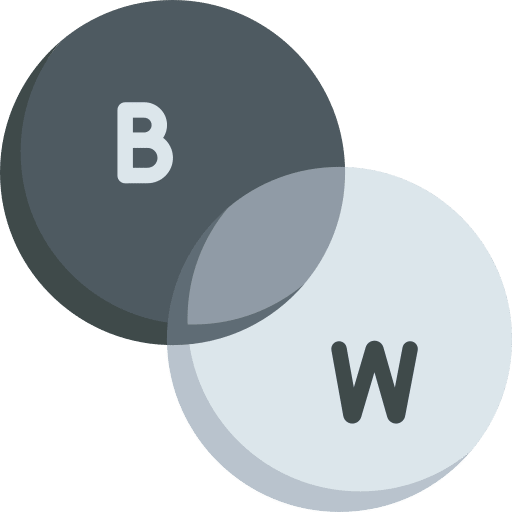
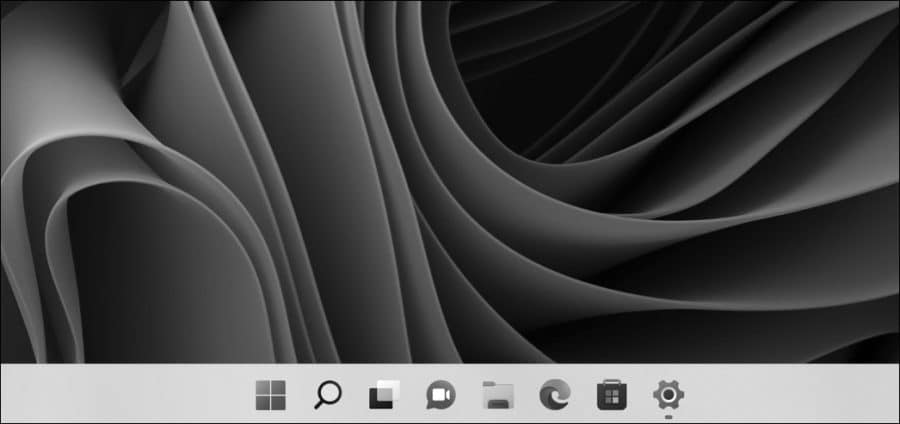

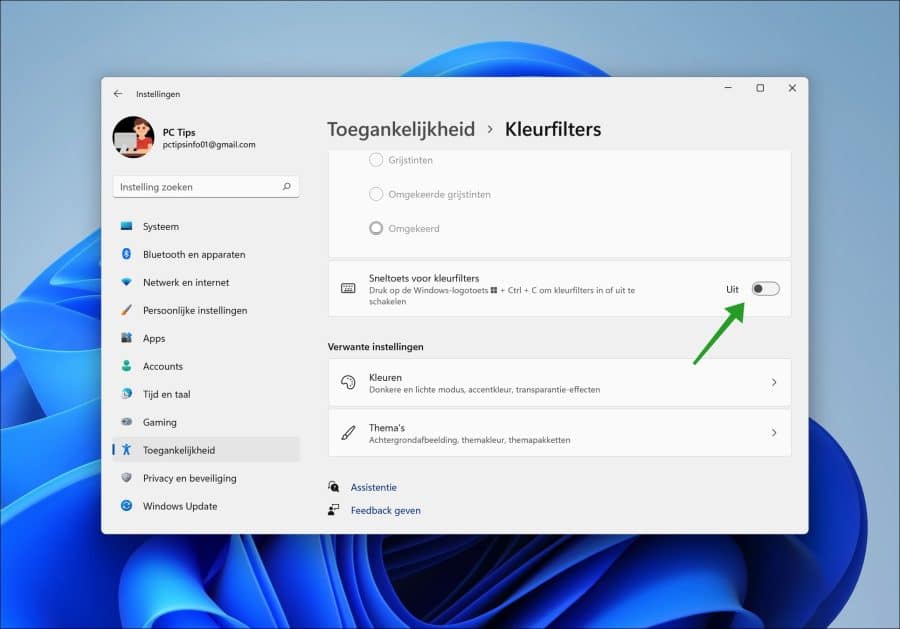
Hallo Stefan, unser Computer war von Farbe auf Schwarzweiß umgestiegen und wir konnten es nicht mehr hinbekommen, aber dank Deinem Tipp wurde das Problem schnell behoben, super! Vielen Dank!
Mit freundlichen Grüßen,
Luuk und Ineke
Bei der Formatierung in Publisher und Word werden nicht alle Farben wie Hintergrund angezeigt. Ich habe bereits alles zurückgesetzt, aber nichts hilft. Ich verstehe nichts davon. Outlook auch sehr schwarz-weiß usw. Kann damit nichts mehr anfangen.
Hallo, vielleicht hilft diese Lösung?
https://answers.microsoft.com/en-us/msoffice/forum/all/office-word-background-color-issue/b481220a-3f2b-4bae-a454-b9fa076886baViel Glück!